如何離線使用蘋果地圖 [iOS 17]
已發表: 2023-07-10蘋果地圖正在不斷改進其功能,最新版本的 iOS 17 引入了一項期待已久的功能:能夠將地圖下載到 iPhone 上以供離線使用。
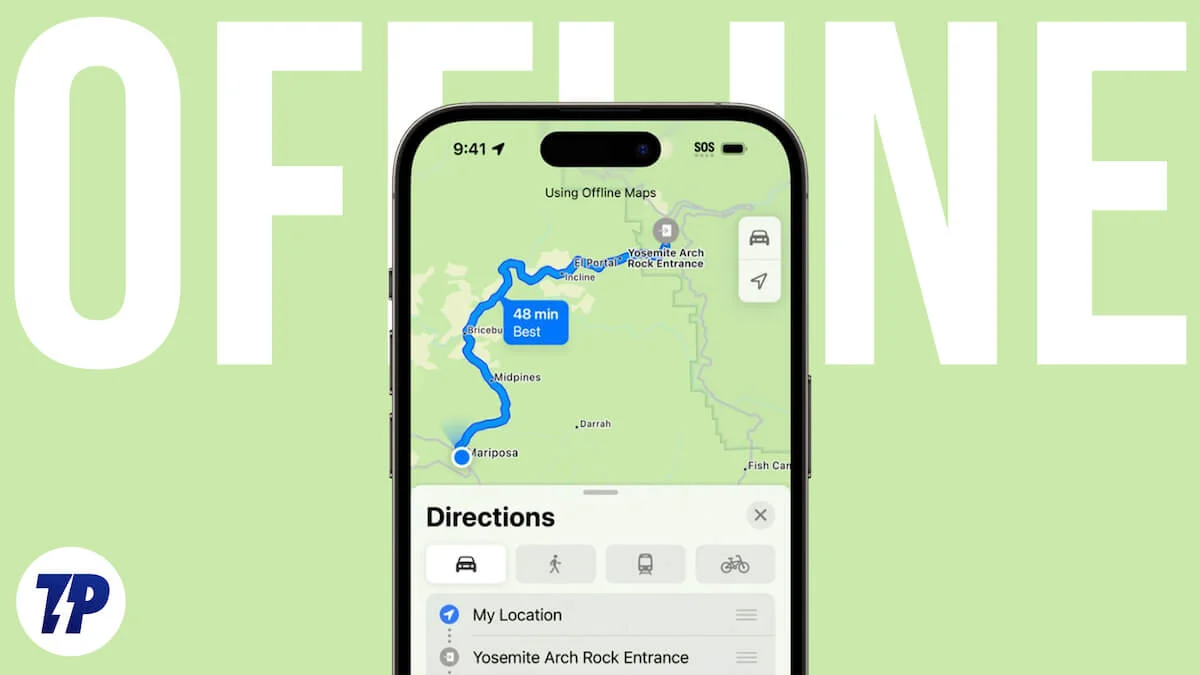
在 WWDC 2023 主題演講期間,蘋果宣佈為 Apple Maps 提供離線地圖支持,以解決僅依賴互聯網連接進行導航的用戶的挫敗感。
當陷入信號中斷時,他們不再感到無能為力。 通過這次最新的更新,蘋果地圖用戶現在可以在沒有互聯網連接的情況下訪問和使用該應用程序,使其與穀歌地圖相媲美。 讓我們仔細看看 iPhone 上這個新的離線地圖功能的功能,以及如何充分利用它的好處。
目錄
離線地圖如何幫助您?
離線 Apple 地圖可以在各種場景中提供眾多好處。 無論您是在公路旅行、探索自然小徑,還是只是想最大限度地減少數據使用量,離線 Apple 地圖都是可靠的伴侶,可確保您始終走在正確的道路上。 了解離線地圖如何為您提供幫助:
- 輕鬆導航:當您冒險進入不熟悉的區域時,通過預裝的 Apple 地圖,即使在沒有互聯網連接的區域,您也可以確保永遠不會迷路或不知道該走哪條路。
- 無限制探索:無論您是騎自行車、汽車還是任何其他交通方式旅行,借助離線地圖,您都可以自信地冒險進入新地區並發現隱藏的寶石。
- 訪問興趣點:Apple 地圖中的離線地圖提供有關興趣點 (POI) 的寶貴信息,包括營業時間,以便您即使沒有互聯網連接也可以找到特定目的地。 當您離線搜索餐館、景點或其他服務時,此功能尤其有價值。
- 與 Apple Watch 的兼容性:離線地圖的便利性也延伸到了您的 Apple Watch。 雖然地圖本身無法直接下載到手錶上,但只要您的 iPhone 在附近,下載的地圖就仍然可以在您的 Apple Watch 上使用。
如何下載 Apple 地圖中的區域以供離線使用
隨著 iOS 17 的推出,在 Apple 地圖應用程序中下載離線地圖變得異常簡單。按照以下步驟輕鬆下載和使用地圖。 不過,請記住,Apple 地圖中的下載功能最初默認僅針對 WiFi 網絡啟用。 因此,請確保在繼續之前根據您的網絡偏好調整此設置。
- 在 iPhone 上打開Apple 地圖。
- 點擊您的個人資料照片/頭像。
- 找到離線地圖部分並點擊它。
- 選擇下載新地圖。
- 輸入您要下載的城市名稱並選擇合適的結果。
- 調整框架以包含您要下載以供離線使用的特定區域。
- 點擊下載按鈕。
- 等待城市完全下載。 下載完成後您會收到通知。
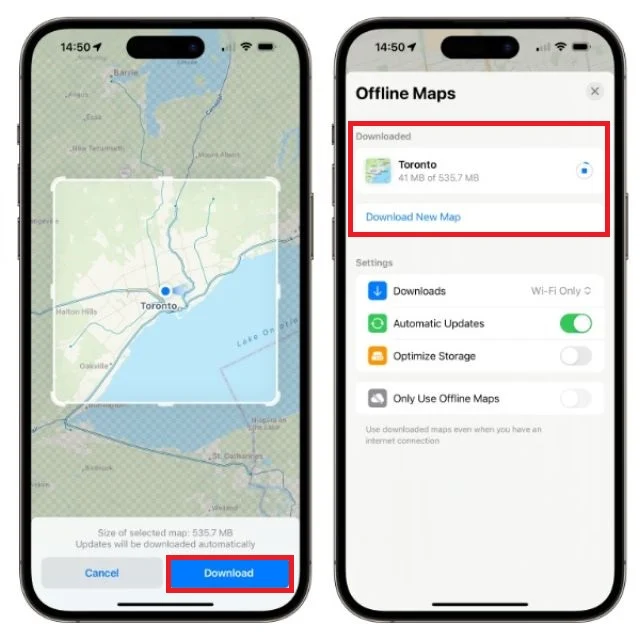
如何離線使用蘋果地圖
離線蘋果地圖終於來了,滿足了許多人的期望。 如果您在沒有蜂窩網絡的地區旅行,這被證明是一個很大的優勢,因為您可以離線使用 Apple 地圖。 如果您想節省應用程序中經常訪問的地方的數據使用量,則此功能尤其有價值。
離線使用 Apple 地圖的過程非常簡單,並且由應用程序本身進行有效管理。 啟用離線模式後,地圖頂部會出現一條通知,確認您的離線狀態並指示某些功能可能受到限制。 尤其是搜索功能,離線時的表現與在線時不同。
- 點擊您的頭像即可訪問您下載的離線地圖。
- 打開離線地圖部分。
- 您將看到所有已下載地圖的列表。
- 訪問您當前需要的地圖。
- 此外,如有必要,您可以編輯名稱、調整大小或刪除地圖。
連接不良時使用“僅使用離線地圖”模式
如果您的互聯網連接速度較慢,Apple 地圖會自動切換到提供實時更新的在線地圖版本。 但是,如果您的互聯網連接速度較慢,則地圖更新可能需要相當長的時間。 要解決此問題,您可以選擇在地圖設置中啟用“僅使用離線地圖”選項。 如果您啟用此功能,即使您有互聯網連接,Apple 地圖也只會使用下載的地圖。 為此,請按照以下步驟操作。

- 打開 iPhone 上的 Apple 地圖應用。
- 點擊個人資料照片。
- 選擇離線地圖。
- 打開“向右切換”以“僅使用離線地圖” 。
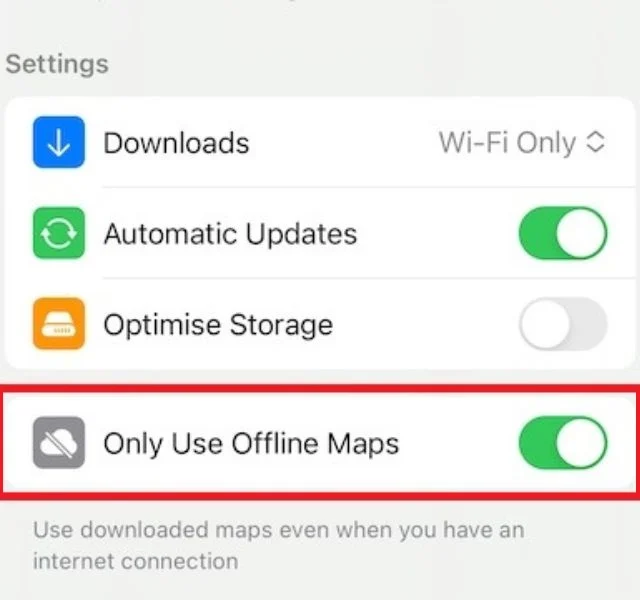
如何更新離線地圖
一旦您的 iPhone 檢測到兼容網絡,下載的地圖就會自動更新。 要啟用此功能,您需要在 Apple 地圖設置中打開自動更新。 為此,請打開應用程序並點擊右下角的個人資料圖標。 從那裡,選擇離線地圖並啟用開關以自動更新離線地圖。 您還可以選擇從下載的地圖列表中手動更新地圖。
結論
總而言之,通過 iOS 17 將離線地圖支持集成到 Apple 地圖中徹底改變了用戶體驗,並有效消除了完全依賴互聯網連接進行導航的限制。
使用離線地圖的過程非常簡單,Apple Maps 提供了明確的通知和專為離線使用量身定制的功能。 Apple 地圖能夠在沒有互聯網連接的情況下下載、更新和使用地圖,因此已成為旅行者、徒步旅行者以及任何想要保存數據並確保走在正確路徑上的人的可靠且方便的伴侶。
蘋果離線地圖常見問題及解答
Apple 地圖中的離線地圖會提供實時路況更新嗎?
不可以,Apple 地圖中的離線地圖不提供實時路況更新。 離線地圖存儲在您的設備上,不需要互聯網連接即可使用。 另一方面,實時交通更新需要互聯網連接才能訪問最新的交通數據。 但是,他們會根據歷史數據向您顯示該地區的一般交通狀況。
我可以自定義下載的離線 Apple 地圖的詳細程度嗎?
是的,您可以自定義下載的離線地圖的詳細程度。 下載地圖時,您可以選擇下載整個地圖或僅下載主要道路和地標。 您還可以選擇下載 2D 還是 3D 地圖。
下載的離線 Apple 地圖會在我的設備上保留多長時間?
只要您不刪除離線 Apple 地圖,它們就會無限期地保留在您的設備上。 但是,如果您不定期更新它們,它們就會過期。 Apple 建議每 30 天更新一次離線地圖。
在飛行模式下可以使用 Apple 地圖中的離線地圖嗎?
是的,您可以在 Apple 地圖中使用離線地圖,即使在飛行模式下也是如此。 這是因為地圖存儲在您的本地設備上,因此您不需要互聯網連接即可使用它們。
